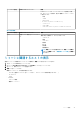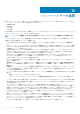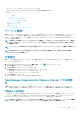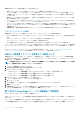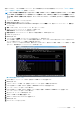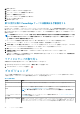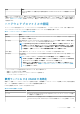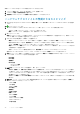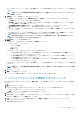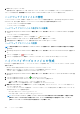Users Guide
参照サーバーでの CSIOR をローカルで有効化するには、以下を行います。
1. システムに電源を入れ、POST 中に F2 を押して USC を起動します。
2. ハードウェア設定 > 部品交換設定 を選択します。
3. 再起動時にシステムインベントリを収集 の設定を有効化し、USC を終了します。
ハードウェアプロファイルの作成またはカスタマイズ
1. OpenManage Integration for VMware vCenter の 管理 > 導入 タブで、導入用テンプレート > ハードウェアプロファイル を選択
します。
2.
アイコンをクリックします。
3. ハードウェアプロファイルウィザード の ようこそ ページで 次へ をクリックして、次の手順を実行します。
• プロファイル名 テキストボックスに、プロファイル名を入力します。
• 説明 テキストボックスに、説明を記入します。説明はオプションです。
4. 次へ をクリックします。
参照サーバ ダイアログボックスが表示されます。ダイアログボックスから直接参照サーバを選択することも、参照サーバ ウィ
ンドウの 参照 ボタンを使用して選択することもできます。
5. 次のいずれかの手順を実行して参照サーバを選択します。
• 参照サーバ ダイアログボックスで、正しい参照サーバを選択し、参照サーバに対応する 選択 リンクをクリックします。
設定が抽出中であることを示す 抽出確認 ダイアログボックスが表示されます。参照サーバからハードウェア構成を抽出す
るには、抽出確認 ダイアログボックスで はい をクリックします。抽出は数分で完了します。
• 参照サーバ ページで 参照 をクリックして、OMIVV または対応ベアメタルサーバで管理され、正しくインベントリが行われ
た対応参照サーバを選択します。
参照サーバからハードウェア構成を抽出するには、抽出確認 ダイアログボックスで はい をクリックします。
選択されたサーバ名、iDRAC IP アドレス、モデル、およびサービスタグが、参照サーバ ページに表示されます。
6. 参照サーバ ページで、参照サーバの設定をカスタマイズするには、参照サーバの設定をカスタマイズ をクリックし、オプショ
ンとして含め、カスタマイズできる次の設定を選択します。
• RAID 設定
• BIOS 設定
• 起動順序
• iDRAC 設定
• ネットワーク設定
• ユーザーリスト
7. RAID 設定 ウィンドウで、次のいずれを選択し、次へ をクリックします。
• RAID 1 + を適用して、必要に応じて専用ホットスペアを作成する — デフォルトの RAID 設定をターゲットサーバに適用し
たい場合は、このオプションを使用します。RAID の設定タスクでは、RAID1 対応可能のオンボードコントローラの最初の 2
つのドライブが RAID1 にデフォルト設定されます。また、RAID の基準を満たす候補ドライブがある場合は、RAID1 アレイ
用の専用ホットスペアが作成されます。
• 以下のように参照サーバから RAID 構成をクローンする - このオプションは、参照サーバの設定をクローンしたい場合に使
用します。
8. BIOS 設定 ページで、プロファイルに BIOS 設定情報を含めるには、カテゴリを展開して設定オプションを表示し、編集 をク
リックして以下のいずれかをアップデートします。
• システム情報
• メモリ設定
• プロセッサ設定
• SATA 設定
• 起動設定
• 1 回限りの起動
• 内蔵デバイス
• スロット無効化
• シリアル通信
• システムプロファイル設定
• システムセキュリティ
• その他の設定
98
ハイパーバイザーの展開